
Mengapa Gambar Tidak Diunduh di iMessage? Temukan Solusinya Disini!

Pernahkah Anda merasa frustrasi karena gambar tidak dapat diunduh di iMessage? Masalah ini mungkin membuat Anda merasa sangat frustrasi, terutama saat Anda perlu memeriksa informasi penting atau berbagi momen-momen indah. Baik itu gambar yang dikirim oleh teman yang tidak dapat dimuat atau foto keluarga yang tidak dapat ditampilkan, masalah pengunduhan gambar di iMessage memang akan memengaruhi komunikasi kita sehari-hari. Artikel ini akan membahas secara mendalam mengapa gambar di iMessage tidak dapat diunduh dan memberikan beberapa solusi efektif untuk membantu Anda kembali menggunakan aplikasi dengan cepat.
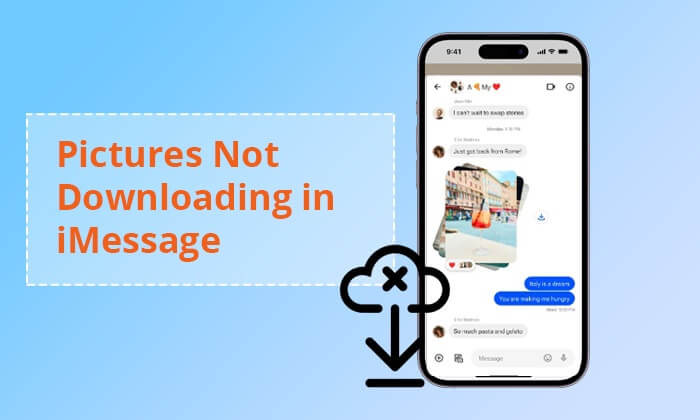
Mengapa saya tidak dapat melihat gambar di iMessage pada iOS 16/17/18? Sebelum kita membahas solusi untuk masalah ini, penting untuk mengetahui penyebabnya. Berikut ini beberapa kemungkinan alasannya:
Apakah Anda masih mengalami masalah dengan gambar yang tidak dimuat di iMessage? Setelah mengidentifikasi penyebab di balik masalah ini, kami telah menyediakan metode terkait untuk mengatasi foto iMessage yang tidak dapat diunduh.
Salah satu alasan utama mengapa gambar tidak dapat diunduh di iMessage adalah koneksi internet yang buruk atau tidak stabil. Pastikan perangkat Anda terhubung ke Wi-Fi atau jaringan seluler yang andal. Jika memungkinkan, beralihlah antara Wi-Fi dan data seluler untuk melihat apakah masalah tersebut masih ada. (Jika iPhone Anda tidak dapat terhubung ke Wi-Fi , Anda dapat membaca artikel ini untuk memperbaikinya.)
Jika masalah ini masih berlanjut, Anda dapat mencoba mengatur ulang pengaturan jaringan. Tindakan ini akan menghapus kata sandi Wi-Fi yang tersimpan dan pengaturan terkait jaringan lainnya. Berikut cara melakukannya:
Langkah 1. Buka aplikasi "Pengaturan" di perangkat iOS Anda. Gulir ke bawah dan ketuk "Umum", lalu "Transfer atau Reset iPhone".
Langkah 2. Pilih "Reset Pengaturan Jaringan". Anda mungkin diminta memasukkan kode sandi perangkat. Konfirmasikan bahwa Anda ingin mereset pengaturan jaringan.

Perangkat Anda akan dihidupkan ulang dan pengaturan jaringan akan diatur ulang ke konfigurasi default.
Perangkat lunak yang ketinggalan zaman dapat menyebabkan masalah kompatibilitas dan berbagai gangguan, seperti foto yang dikirim dalam iMessage tidak dapat diunduh. Pastikan perangkat iOS Anda menjalankan sistem operasi versi terbaru. Ikuti langkah-langkah di bawah ini untuk memeriksa pembaruan:
Langkah 1. Akses aplikasi "Pengaturan" pada perangkat iOS Anda, lalu gulir ke bawah dan pilih "Umum".
Langkah 2. Pilih "Pembaruan Perangkat Lunak". Perangkat Anda akan memeriksa pembaruan yang tersedia.
Langkah 3. Jika pembaruan tersedia, Anda akan melihat pesan yang menunjukkan ukuran pembaruan dan deskripsi singkat tentang perubahannya. Ketuk "Unduh dan Instal" untuk memulai proses. ( Pembaruan iPhone macet ?)

Solusi sederhana untuk masalah ini mungkin melibatkan pemeriksaan apakah iMessage pada iPhone Anda yang menjalankan iOS 18/17/16/15/14 dinonaktifkan. Jika demikian, Anda dapat segera mengatasinya dengan mengikuti langkah-langkah berikut:
Langkah 1. Navigasi ke "Pengaturan" iPhone Anda dan temukan opsi "Pesan".
Langkah 2. Pastikan "iMessage" telah diaktifkan. Jika belum diaktifkan, alihkan sakelar untuk mengaktifkannya.

Jika iMessage sudah aktif, pertimbangkan untuk menonaktifkannya sementara. Tunggu beberapa detik sebelum mengaktifkannya kembali.
Apakah masalah telepon tidak dapat mengunduh gambar dalam pesan teks di iPhone masih terjadi? Periksa pengaturan iMessage Anda untuk memastikan bahwa opsi "Pesan MMS" diaktifkan. Jika pengaturan ini tidak diaktifkan, perangkat Anda mungkin kesulitan mengunduh konten multimedia. Berikut cara melakukannya:
Langkah 1. Buka aplikasi "Pengaturan" di perangkat iOS Anda.
Langkah 2. Gulir ke bawah dan ketuk "Pesan".
Langkah 3. Aktifkan opsi "Pesan MMS".
Jika Anda mengalami masalah iPhone tidak dapat mengunduh gambar dalam pesan teks, keluar lalu masuk lagi dapat bermanfaat. Tindakan ini akan membangun kembali koneksi antara perangkat Anda dan server iMessage, membantu mencegah kerusakan data dan gangguan. Tindakan ini juga memverifikasi bahwa pengaturan iMessage Anda akurat dan memastikan akun Anda terkini. Berikut cara melakukannya:
Langkah 1. Buka aplikasi "Pengaturan" di iPhone Anda.
Langkah 2. Gulir ke bawah dan pilih "Pesan", lalu ketuk "Kirim & Terima".

Langkah 3. Pilih ID Apple yang ditampilkan di samping akun Anda. Pilih "Keluar" dari menu yang muncul.
Langkah 4. Setelah menunggu sebentar, lanjutkan untuk masuk dengan ID Apple Anda.
Pastikan perangkat Anda memiliki cukup ruang penyimpanan. Jika penyimpanan Anda penuh, perangkat Anda mungkin tidak dapat mengunduh gambar baru. Berikut cara memeriksa ruang penyimpanan di iPhone:
Langkah 1. Buka aplikasi "Pengaturan" di ponsel Anda dan temukan opsi "Umum".
Langkah 2. Navigasi ke "Penyimpanan iPhone" dan perkirakan ruang yang tersedia.

Jika penyimpanan yang tersedia tidak mencukupi, pertimbangkan untuk menghapus semua foto dari iPhone Anda .
Memulai ulang perangkat Anda adalah trik yang telah teruji waktu yang mungkin dapat menyelesaikan masalah Anda. Cara ini efektif dalam mengatasi bug atau kesalahan kecil yang tidak memerlukan keahlian teknis untuk memperbaikinya. Jadi, jika Anda menghadapi masalah iMessage di iOS 16/17/18, mencoba memulai ulang perangkat secara sederhana adalah hal yang layak dilakukan. Jika memulai ulang perangkat secara teratur tidak cukup, berkonsultasi dengan panduan tentang memulai ulang paksa iPhone Anda atau menggunakan pengaturan ulang pabrik mungkin menjadi pilihan terakhir Anda. Berikut cara melakukannya:
Langkah 1. Tekan dan tahan tombol "Volume" dan "Sisi" secara bersamaan.
Langkah 2. Geser penggeser daya mati ke kanan untuk mematikan iPhone Anda.
Langkah 3. Nyalakan iPhone Anda dengan menahan tombol "Samping" hingga logo Apple muncul.

Setelah ponsel Anda menyala sepenuhnya, cobalah mengunduh foto di iMessage Anda.
Pengaturan tanggal dan waktu yang tidak akurat dapat menghambat sinkronisasi dengan protokol iMessage, yang mengakibatkan gambar tidak dapat diunduh di iMessage pada iOS 16/17/18 di iPhone. Hal ini dapat terjadi, terutama jika Anda baru saja bepergian melintasi zona waktu yang berbeda dan belum mengaktifkan fitur "Atur Secara Otomatis" di perangkat Anda. Ikuti langkah-langkah di bawah ini untuk memastikan pengaturan tanggal dan waktu Anda akurat:
Langkah 1. Buka aplikasi "Pengaturan", lalu pilih opsi "Umum".
Langkah 2. Pilih "Tanggal & Waktu". Alihkan tombol ke "Tetapkan Secara Otomatis".

Ini akan menyinkronkan waktu dan tanggal berdasarkan wilayah Anda.
Pastikan tidak ada batasan yang ditetapkan untuk konten multimedia. Buka "Pengaturan" > "Waktu Layar" > "Pembatasan Konten & Privasi" > "Selalu Diizinkan", dan pastikan Foto dan Kamera diaktifkan.

Jika file cache iMessage rusak, hal ini dapat mengakibatkan ketidakmampuan untuk memuat gambar. Membersihkan file cache berpotensi dapat mengatasi masalah ini. Meskipun Apple tidak menyediakan metode langsung untuk membersihkan file cache, Anda dapat mencoba langkah-langkah berikut dan mengamati hasilnya:
Langkah 1. Akses menu "Pengaturan" dan navigasikan ke "Umum".
Langkah 2. Pilih "Penyimpanan & Penyimpanan iCloud", lalu pilih "Kelola Penyimpanan".

Langkah 3. Ketuk "Pesan" dan pilih "Hapus Aplikasi".
Langkah 4. Lanjutkan dengan mengunduh Aplikasi iMessage dari Apple Store dan menginstalnya kembali.
Jika tidak ada solusi di atas yang berhasil, mungkin ada masalah yang memerlukan bantuan dari Dukungan Apple. Anda dapat menghubungi Dukungan Apple atau mengunjungi Apple Store untuk bantuan lebih lanjut.
Jika Anda mengalami masalah gambar tidak terunduh di iMessage dan metode sebelumnya gagal menyelesaikan masalah, Anda dapat mencoba memulihkan lampiran SMS dari iPhone Anda.
Coolmuster iPhone Data Recovery adalah perangkat lunak yang dirancang untuk membantu pengguna memulihkan data yang hilang atau terhapus dari iPhone mereka. Alat ini menawarkan antarmuka yang mudah digunakan, sehingga proses pemulihan data menjadi mudah dan dapat diakses. Alat ini bertujuan untuk membantu pengguna memulihkan berbagai jenis data, termasuk kontak, pesan, lampiran SMS, foto, video, dan banyak lagi.
Fitur Utama:
Berikut cara menggunakannya untuk memulihkan foto:
01 Unduh dan instal perangkat lunak tersebut di komputer Anda. Buka perangkat lunak tersebut dan pilih "Pulihkan dari File Cadangan iTunes".
02 Perangkat lunak akan memindai lokasi cadangan iTunes default di komputer Anda. Pilih file cadangan iTunes dan klik tombol "Mulai Pindai".

03 Setelah itu, pilih tipe data yang ingin Anda pulihkan lalu klik tombol "Mulai Pemindaian".

04 Arahkan ke "Lampiran SMS" di panel kiri dan pilih item tertentu di sisi kanan. Selanjutnya, klik ikon "Pulihkan ke Komputer".

Tutorial Video:
Mengalami kesulitan dengan gambar yang tidak terunduh di iMessage bisa membuat frustrasi, tetapi dengan mengikuti langkah-langkah pemecahan masalah yang diuraikan dalam artikel ini, Anda sering kali dapat mengidentifikasi dan menyelesaikan masalah yang mendasarinya. Jika masalah terus berlanjut, pertimbangkan untuk mencoba Coolmuster iPhone Data Recovery , perangkat lunak pemulihan data, untuk mengambil lampiran pesan Anda. Terakhir, untuk mencegah bencana seperti itu terjadi lagi, cadangkan data Anda secara teratur menggunakan iCloud atau iTunes.
Artikel Terkait:
Bagaimana Cara Mengunduh iMessages dalam 6 Cara Mudah dan Cepat?
Memperbaiki iPhone yang Terhenti Mengunduh Pesan dari iCloud (Penyebab & Perbaikan)
[100% Berhasil] Simpan Gambar iPhone Tidak Berfungsi, Bagaimana Cara Memperbaikinya?
Cara Memperbaiki iMessage Tidak Sinkron di Mac melalui Metode Mudah dan Berguna





